本题分为两小题:第1题是基本题、函数题、图表题(对应 excel.xls),第2题是数据处理题(对应exc.xls)。
请在“答题”菜单下选择“电子表格”命令,然后按照题目要求再打开相应的命令,完成下面的内容,具体要求如下:
注意:下面出现的所有文件都必须保存在考生文件夹下。
在考生文件夹下打开EXCEL.XLS文件:
(1)将sheetl工作表的A1:D1单元格合并为一个单元格,内容水平居中;计算费用的合计和所占比例列的内容(百分比型,保留小数点后两位);按费用额的递增顺序计算“排名”列的内容(利用RANK函数);将A2:D9区域格式设置为自动套用格式“序列1”。
(2)选取“销售区域”列和“所占比例”列,(不含“合计”行)的内容建立“分离型三维饼图”,图标题为“销售费用统计图”,图例靠上,数据标志显示百分比,设置图表区区域颜色为浅黄色;将图插入到表的A11:F20单元格区域内,将工作表命名为“销售费用统计表”,保存EXCEL.XLS文件。
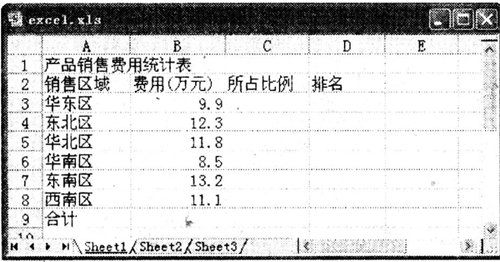
参考答案:
首先在“考试系统”中选择[答题→电子表格题→excel.xls]命令,将文档“excel.xls”打开。
函数计算
步骤1 选中工作表sheetl中的A1:D1单元格,单击工具栏上的 ,设置选中单元格合并,单元格中的文本水平居中对齐。
,设置选中单元格合并,单元格中的文本水平居中对齐。
步骤2 选择B3:B8单元格,单击工具栏上的 ,将自动计算出选择单元格的合计值。
,将自动计算出选择单元格的合计值。
步骤3 将鼠标光标直接定位到C3单元格中,在“编辑栏”中输入“=B3/B9”,按[Enter]键即可计算出所占比例,并使用相同的方法计算出其他项的所占比例。
步骤4 选定C3:C8单元格区域,选择[格式→单元格]命令,在弹出的“单元格格式”对话框“数字”的“分类”中选择“百分比”,在“小数位数”中输入“2”。
步骤5 在D3中输入公式“=RANK(B3,B3:B8,0)”。其中,RANK是排名函数,整个公式“=RANK(B3,B3:B8,0)”的功能是:“B3”中的数据放在B3:B8的区域中参加排名,“0”表示将按降序排名(即最大值排名第一,升序就是最小值排第一)。
步骤6 复制D3中的公式到其他单元格中。特别注意:在复制公式的过程中,要注意公式中的相对地址发生变化。
步骤7 选择A2:D8单元格区域,选择[格式→自动套用]命令,在弹出对话框中选择“序列1”并单击“确定”按钮。 (2)插入图表 涉骤1 选取“销售区域”列和“所占比例”列(不含“合计”行),选择[插入→图表]命令,在弹出的“图表向导”对话框“标准类型”的“图表类型”中选择“饼图”,在“子图表类型”中选择“分离型三维饼图”。 步骤2 单击“下一步”按钮,在弹出的对话框的“系列产生”中选中“列”单选按钮,单击“下一步”按钮,在弹出的“标题”对话框“图表标题”中输入文本“销售费用统计图”,在“图例”的“位置”栏中选择“靠上”,在“数据标志”的“数据标签包含”栏中选中“百分比”。 步骤3 单击“完成”按钮,图表将插入到表格中,拖动图表到A11:F20区域内,用鼠标右键单击图表的图表区,在弹出快捷菜单中选择“图表区格式”命令,在弹出对话框的“区域”栏中选择“淡黄色”。 步骤4 单击“确定”按钮,将鼠标光标移动到工作表下方的表名处,单击鼠标右键,在弹出的快捷菜单中选择“重命名”命令,直接输入表的新名称“销售费用统计表”并保存表格。
